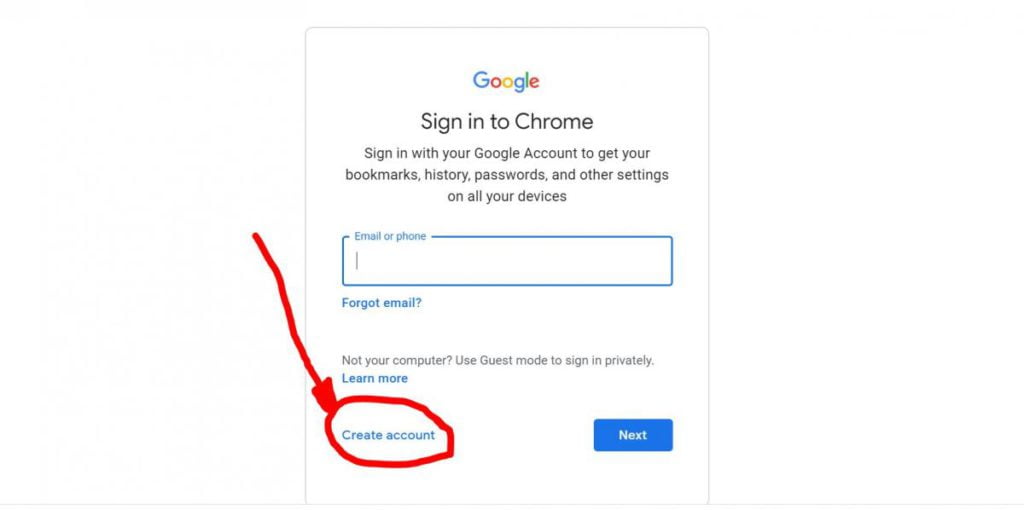Google es un gigante tecnológico tan grande que todos los que han utilizado Internet han utilizado de una forma u otra los servicios de Google. Google es tan grande que están prácticamente en todas partes. Si ha realizado una búsqueda en línea, existe un 60% de posibilidades de que haya utilizado la búsqueda de Google. Google nos ha resuelto tantos problemas que sería justo decir que Google es indispensable. Lo que fortalece aún más la posición de Google en nuestras vidas es que la mayoría de sus servicios son gratuitos para los consumidores.
Con la adquisición de Android, la mayoría de los servicios de Google están diseñados para Android. Google aún tiene que desarrollar una relación cordial con Windows y Apple que permita que sus aplicaciones se ejecuten en PC. Si bien es genial usar los servicios de Google en teléfonos Android, se convierte en una pesadilla cuando desea usar los mismos servicios en su computadora personal.
Es posible que usar los servicios de Google en la computadora de su hogar no sea tan eficiente como en un dispositivo móvil, pero aún así es una buena experiencia para probar, especialmente cuando no hay otra opción. Entendemos que a muchas personas les gustará acceder a los servicios de Google en su PC y es posible que no sepan cómo hacerlo. En este artículo, explicamos diferentes opciones para acceder a los servicios de Google en su PC.
Opcion uno
La forma más sencilla de acceder a los servicios de Google en su PC es utilizar las versiones web a través de Google Chrome. Con Google Chrome, puede acceder a la mayoría de los servicios en línea de Google. Si aún no tiene Chrome en su PC, descargue Cromo a su PC. Cuando se cargue la página, haga clic en Descargar para descargar la configuración a su dispositivo. Una vez que se complete la descarga, navegue hasta su ubicación de descarga, haga clic con el botón derecho en la configuración y haga clic en Abrir. Siga el asistente de configuración para instalar Chrome.
Con Google Chrome, puede iniciar sesión con su cuenta de Google y todos los servicios que usa con la cuenta en su dispositivo móvil estarán disponibles en línea a través de Chrome.
Para comenzar a usar los servicios, haga clic en Google Chrome instalado para abrir. Cuando se abre Google Chrome, le pedirá que inicie sesión. Ingrese su dirección y contraseña de Gmail para iniciar sesión. Si aún no tiene una cuenta de Gmail, que también es su cuenta de Google, haga clic en crear una cuenta para crear una nueva cuenta.
Después de iniciar sesión, para acceder a un servicio, diga Google Maps, simplemente abra una nueva pestaña y escriba maps.google.com para abrir Map Services en su PC. Para conocer su ubicación exacta, deberá permitir que Google conozca su ubicación. La ubicación se puede activar en configuraciones.
Este enfoque similar se puede utilizar para todos los demás servicios de Google. Simplemente escriba la dirección del servicio y, si no conoce la dirección, búsquela. Puede ver sus fotos, cargar fotos, usar su Calendario de Google, Gmail, Google Docs y más. Solo necesita instalar e iniciar sesión en su Chrome.
Opcion dos
La segunda opción es instalar BlueStacks en su PC. BlueStacks es una máquina virtual que le permite instalar aplicaciones de Android en su PC. Crea un sistema operativo Android virtual en la PC. Con BlueStacks disfruta de la misma sensación que en su teléfono móvil. La desventaja es que puede ser lento, excepto que tiene una PC potente y su red es muy buena. Para instalarlo, visite BlueStacks para descargar e instalar. El asistente de instalación lo guiará a través del proceso de instalación.
Para acceder a los servicios de Google en su PC usando BlueStacks, haga clic en la aplicación BlueStacks instalada para abrirla. Después de eso, debe iniciar sesión en su cuenta de Google para acceder a Google Play Store para las aplicaciones que desea instalar. Una vez que haya iniciado sesión, puede descargar cualquier aplicación como lo haría en su teléfono móvil Android. Alternativamente, la configuración de las aplicaciones que desea instalar puede copiarse en su computadora portátil y luego abrirse usando BlueStacks.
Bluestacks es una excelente opción si desea la misma apariencia que las aplicaciones móviles en su PC.
Tercera opcion
Esta opción es la más adecuada para aquellos que desean acceder a un único servicio de Google como YouTube. Estas aplicaciones son desarrolladas por desarrolladores de aplicaciones de terceros. Se pueden instalar en una PC y utilizar para acceder a un servicio en particular. Algunos ejemplos son myTube para YouTube, EasyMail para Gmail, Google Photos PWA para Google Photos, Android Messages para Google Messages, etc. La mayoría de ellos no son gratuitos y necesitará una suscripción para usarlos. Todas las aplicaciones tienen versiones de Android e iOS.
Todos los métodos descritos aquí se aplican tanto al sistema operativo Windows como al sistema operativo Mac.